iPhone通讯录怎么备份 iPhone4S通讯录导入与导出方法
摘要:iPhone通讯录怎么备份,一直是广大iPhone用户的重要需求。可使用同步助手在PC端进行批量管理iPhone通讯录,一键导入导出iPho...
iPhone通讯录怎么备份,一直是广大iPhone用户的重要需求。可使用同步助手在PC端进行批量管理iPhone通讯录,一键导入导出iPhone通讯录,十分的方便。
1、如果想要备份所有联系人,请看以下操作:
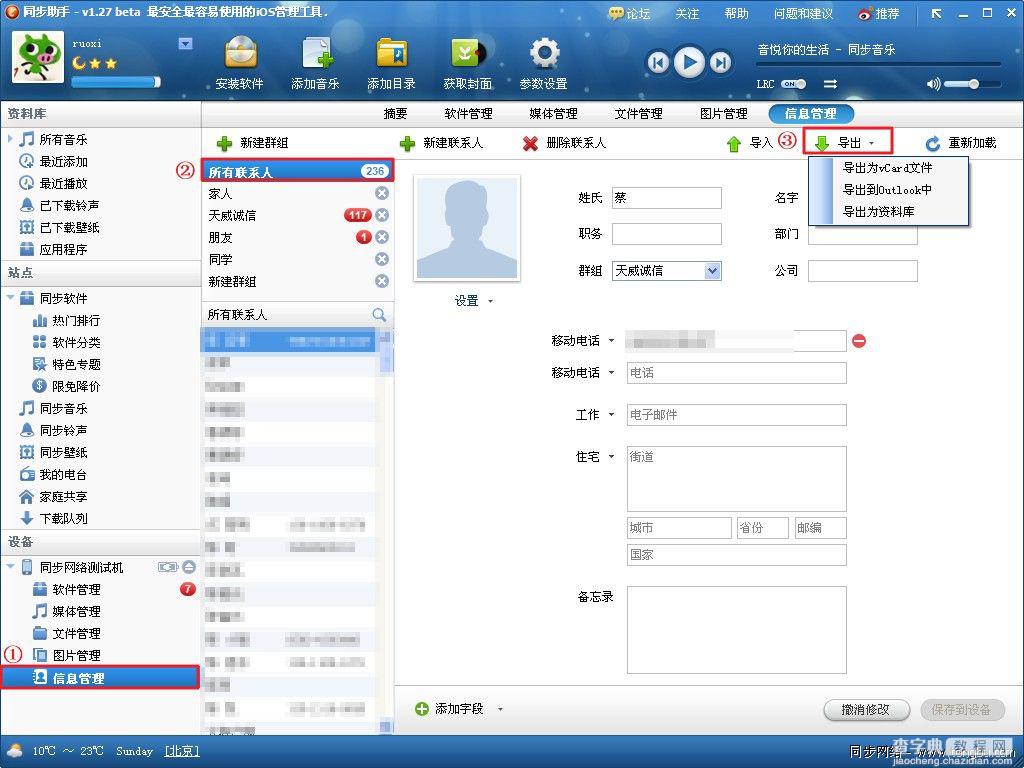
运行同步助手,并连接设备到电脑。在设备区——信息管理中,选中所有联系人,点击导出,可自行选择导出形式:vCard文件、outlook联系人或资料库,将通讯录存放在本地电脑中。
2、也可备份单个分组联系人,比如你想单独备份“家人”这个分组的联系人,先选中此分组,然后点击导出即可。
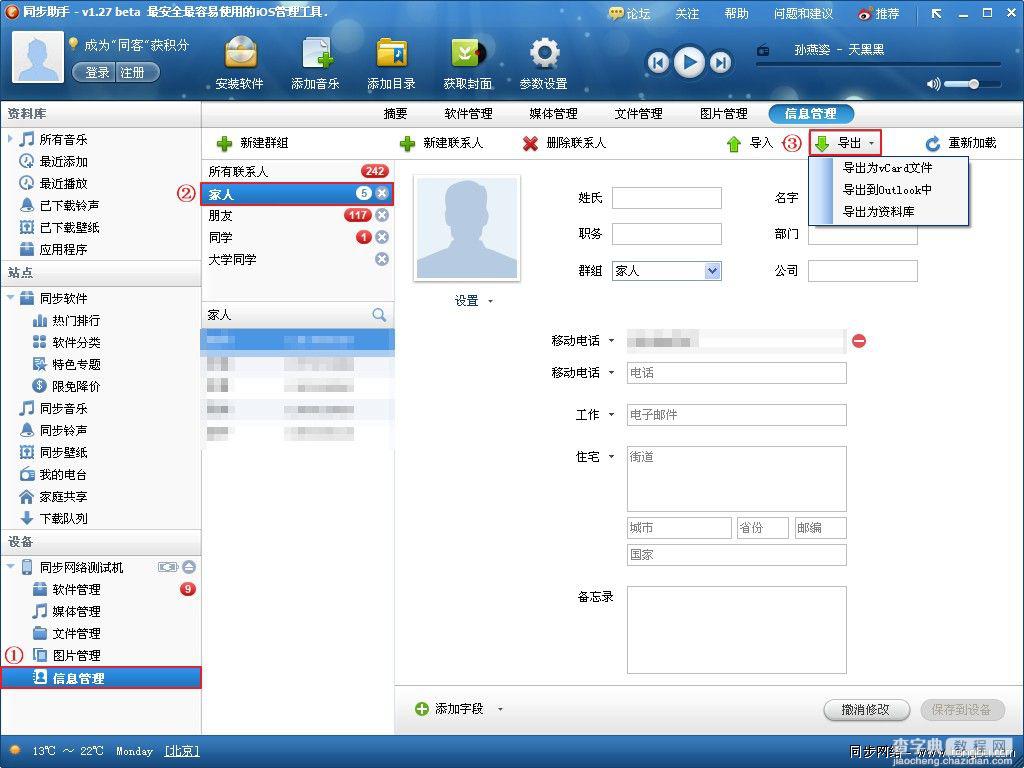
3、如果想要备份单个联系人,那么请先搜索出想要备份的联系人,选中后右键导出。
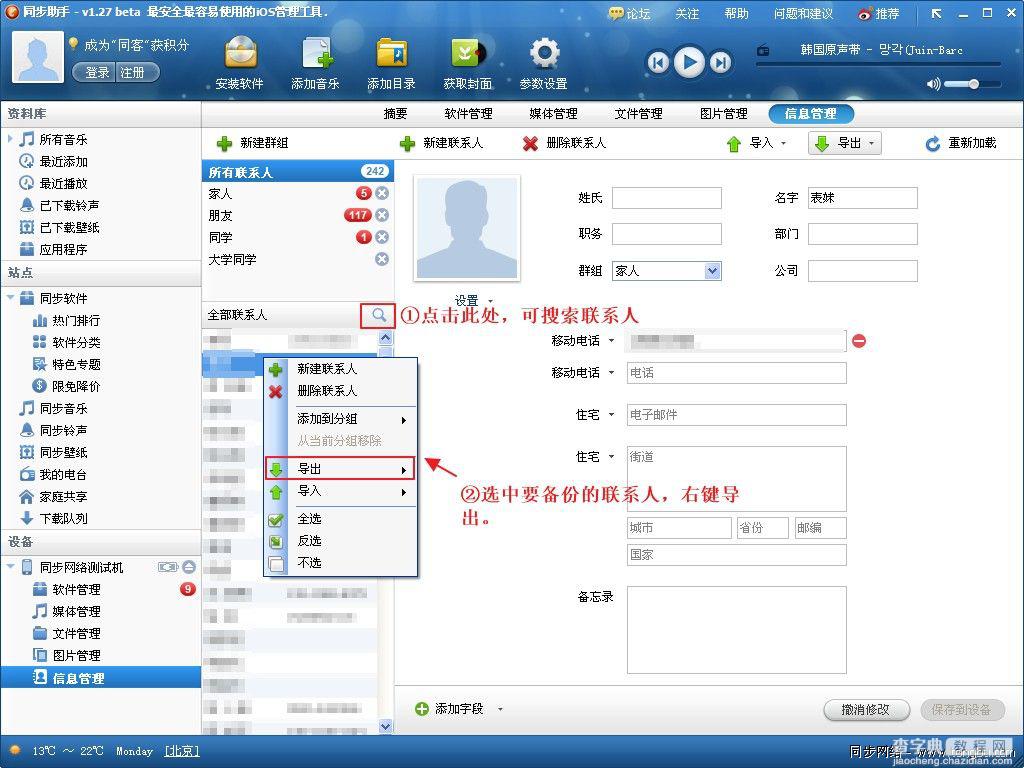
【iPhone通讯录的导入】
点击“导入”,选择之前备份好的通讯录文件,将通讯录导入到iPhone里。导入成功后,即可在iPhone里查看了,这样换手机换卡时,就无需重新录入通讯录。
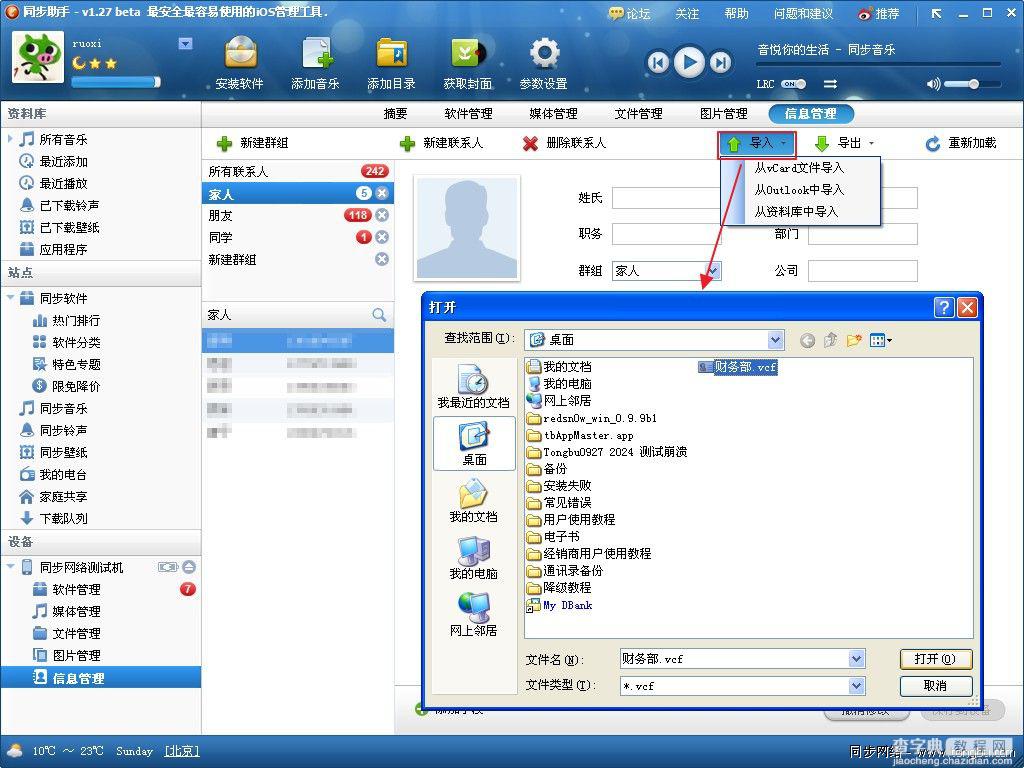
请注意:如果您是iOS5用户,在管理通讯录时发现同步助手无法获取联系人信息,
可能是由于您开启了iCloud中的通讯录开关,需先关闭开关来管理联系人(如下图所示)
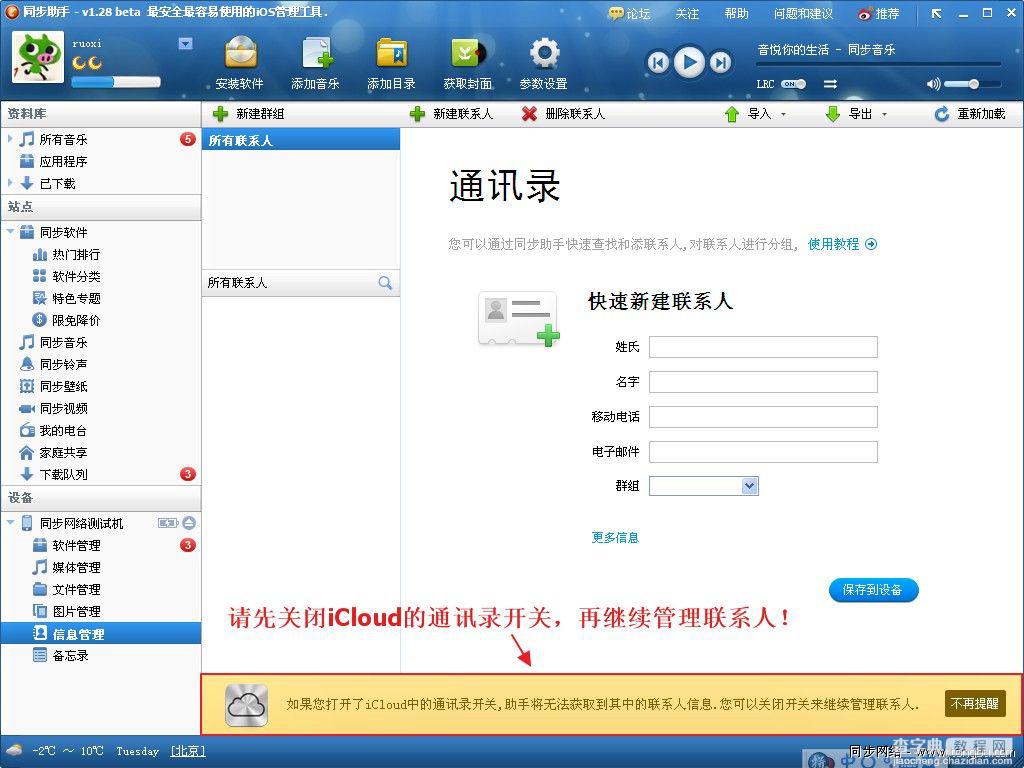
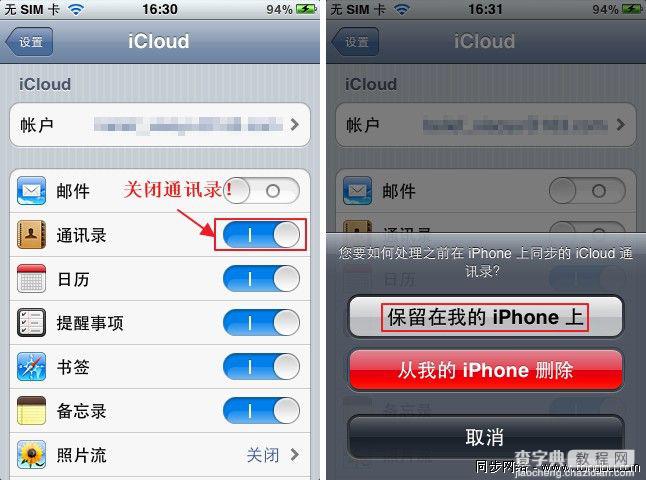
这样就可以放心的导出与导入iPhone里的联系人号码了!
【iPhone通讯录怎么备份 iPhone4S通讯录导入与导出方法】相关文章:
★ iphone4s黑屏怎么办 iphone4s黑屏原因以及解决方法
★ iPhone/iPad上的qq语音消息怎么导出?如何保存手机QQ语音
